Krajina VS. Portrét: Vše, co o nich potřebujete vědět
Lidé vždy chtějí zaznamenávat a uchovávat vzpomínky na své významné události v životě. Může to být vaše promoce, narozeniny, návrh nebo svatební den. A pokud jde o fotografii, krajina vs. portrét je jedním z nejžhavějších témat, protože někteří lidé jsou stále zmateni dvěma orientacemi natáčení.
Naštěstí v tomto příspěvku budete moci znát definici, rozdíly a použití krajiny a portrétu. Dále se také naučíte jednoduché způsoby, jak změnit video na šířku na portrét a naopak. Pokračujte ve čtení a dozvíte se více.
Seznam průvodců
Krajina VS. Portrét: definice, rozdíly a použití Nejlepší způsob, jak přepínat mezi videem na šířku a na výšku 4 snadné způsoby, jak převést videa na šířku na portrét Časté dotazy o videích na šířku a na výškuKrajina VS. Portrét: definice, rozdíly a použití
Ve fotografii musíte vědět, co je to video na výšku a na šířku, abyste lépe zachytili události nebo okamžiky. Protože ne po tom, jak skvělá je scenérie nebo událost, pokud nebude zachycena v dokonalém úhlu nebo orientaci, její krásu neoceníte.
1. Jaká je definice portrétu a krajiny?
Video na výšku je zachyceno svisle v jednoduchém vysvětlení, přičemž výška je výraznější než šířka. Zatímco video na šířku je zachyceno vodorovně a šířka je větší než výška.
2. Jaké jsou rozdíly mezi orientací na výšku a na šířku?
Jejich hlavním rozdílem je, že orientace na výšku se zaměřuje více na objekt než na okolí nebo pozadí. Naproti tomu orientace na šířku se zaměřuje více na okolí než na předmět nebo objekt.

3. Použití videí na výšku a na šířku:
Oba se používají při různých příležitostech a událostech. Například záznam v orientaci na šířku, když je váš objekt vysoký nebo vysoký, není vhodný a příjemný pro oči. Stejně jako když chcete zachytit celou oblast moře nebo hory, je nevhodné snímat nebo snímat v orientaci na výšku. Portrétní videa se tedy obvykle používají k záznamu konkrétního objektu, jako jsou lidé nebo zvířata. Ve srovnání s tím se videa na šířku používají k zachycení širšího prostoru. Kromě toho se videa na šířku a na výšku používají pro různé sociální platformy.
4. Použití videí na výšku a na šířku:
| Poměr stran na šířku | Poměr stran na výšku |
| ◆ 16:9 = 1920 × 1080 | ◆ 3:4 = 768 × 1024 |
| ◆ 21:9 = 2560 × 1080 | ◆ 9:16 = 1080 × 1920 |
| ◆ 4:3 = 1024 × 768 | ◆ 2:3 = 720 × 1080 |
| ◆ 3:2 = 1080 × 720 |
Nejlepší způsob, jak přepínat mezi videem na šířku a na výšku
Například jste zachytili své životní události ve špatné orientaci; Můžeš použít AnyRec Video Converter pro změnu mezi na šířku a na výšku. Tento nástroj umožňuje změnit poměr stran bez ponechání černého prostoru. Navíc můžete přidat předem připravená témata a efekty, aby byla vaše videa atraktivnější a personalizovanější.

Podpora změny videa na šířku nebo na výšku do požadované orientace.
Poskytněte všechny běžně používané poměry stran pro snadné oříznutí videí.
Další funkce pro snížení problémů s roztřeseným videem a šumem videa.
Předem připravená témata, přechody, efekty a hudba na pozadí.
100% Secure
100% Secure
Postup:
Krok 1.Nejprve si stáhněte a nainstalujte AnyRec Video Converter na vašem zařízení. Poté jej otevřete a kliknutím na tlačítko „Přidat soubory“ přidejte soubory do softwaru. Navíc můžete do softwaru přetáhnout všechny soubory dohromady.

Krok 2.Poté laskavě klikněte na tlačítko "Upravit" s ikonou "Magic Stick". Po kliknutí na něj se na obrazovce objeví nové okno. Odtud klikněte na rozbalovací tlačítko "Poměr stran" a vyberte požadovanou velikost "Na šířku nebo na výšku". Až budete úplně hotovi, klikněte níže na tlačítko "OK".

Krok 3Hurá! Jsi skoro hotový. Klikněte na rozevírací seznam „Uložit do“ a vyberte umístění souboru, abyste měli rychlý přístup k upraveným videím. Poté kliknutím na tlačítko „Převést vše“ úspěšně uložíte videa orientovaná na šířku nebo na výšku.

4 snadné způsoby, jak převést videa na šířku na portrét
V této části objevíte další nástroje pro převod videa na šířku a na výšku. Abyste ušetřili čas a zdroje, jsou nástroje důkladně přezkoumány a testovány. Takže pokračujte ve čtení a zjistěte, zda někdo dokáže splnit vaše požadavky.
1. iMovie
iMovie je ideální pro uživatele počítačů Mac oříznout videa. Tato aplikace je předinstalovaná na zařízeních Mac. Stačí použít Touch Bar a nyní můžete používat aplikaci iMovie. Navíc má různé funkce, které zahrnují přeměnu videí na šířku na výšku a naopak. Poskytuje také mnoho editačních funkcí, které zachycují profesionální video editory.
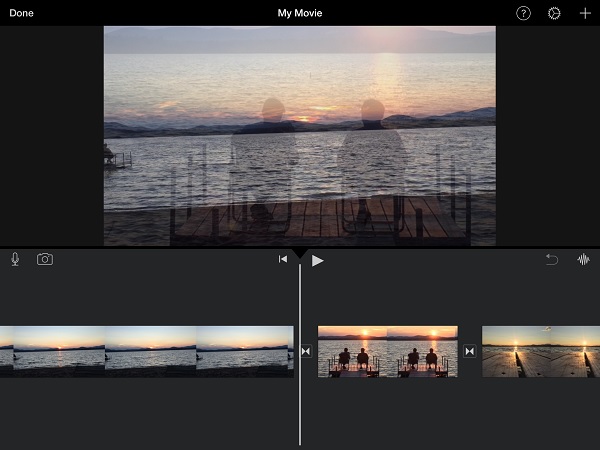
- Profesionálové
- Můžete si vybrat z více než 13 filtrů, které můžete použít na svá videa.
- Poskytněte mnoho pokročilých funkcí úprav, aby byla videa atraktivnější.
- Nevýhody
- Spotřebuje většinu úložného prostoru.
2. Světelná díla
Lightworks je známý video editor, který má základní editační funkce. Tento svět aplikací hladce na zařízeních Mac, Windows a Linux. Tento nástroj navíc uživatelům usnadňuje úpravu videí pomocí metody přetažení. Videa na šířku můžete snadno převést na výšku a naopak. Jeho použití však může být pro začátečníky náročné.
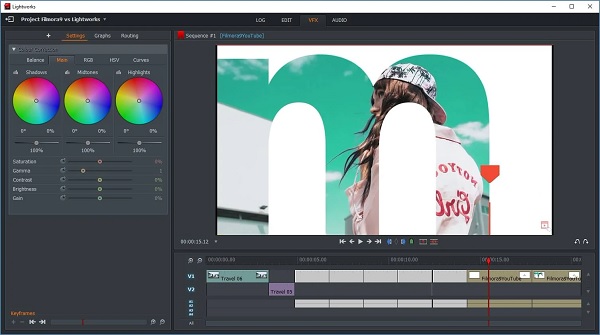
- Profesionálové
- Tato aplikace podporuje různé formáty.
- Není to časově náročné, protože má vysokou rychlost pro export videí.
- Nevýhody
- Tato aplikace může být náročná pro začínající uživatele.
3. Hitfilm Express
Hitfilm Express je cenově výhodná aplikace, která ořezává videa na šířku nebo na výšku na zařízeních Windows a Mac. Na zvládnutí jeho používání však potřebuje hodně času. Ale dobrá věc je, že podporuje 3D efekty, díky kterým je vizuál vašeho videa zajímavější. Navíc vám umožňuje ořezávat, stříhat, otáčet a měnit velikost vašich videí.
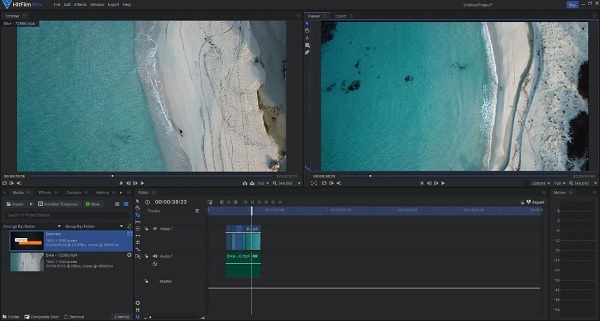
- Profesionálové
- Většina jeho funkcí je zdarma a jeho prémiová verze není drahá.
- Tato aplikace nezanechává na vašich videích žádné vodoznaky.
- Nevýhody
- Aplikace často padá a zaostává.
- Rozpočtové, ale ne pro začátečníky.
4. OpenShot
Na rozdíl od výše zmíněného nástroje je OpenShot video editor přívětivý pro začátečníky, který umožňuje oříznout a oříznout videa na výšku nebo na šířku. Navíc má funkci drop/drag, která usnadňuje použití a úpravy. Nezanechává vodoznak, takže si můžete vychutnat sledování videí ve vysoké kvalitě rozlišení.
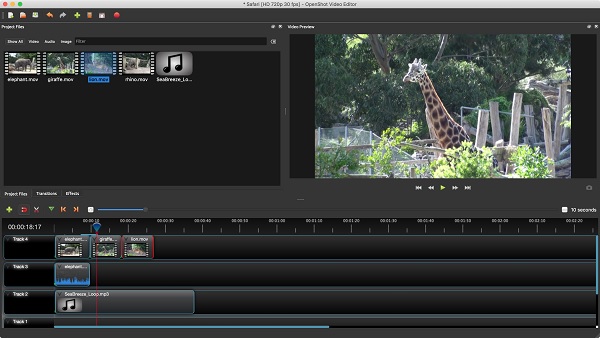
- Profesionálové
- Má jednoduché uživatelské rozhraní a snadno se používá.
- Nabízí spoustu filtrů a přechodových efektů.
- Nevýhody
- Má nestabilní výkon, který své uživatele obtěžuje.
Časté dotazy o videích na šířku a na výšku
-
Co je lepší mezi portrétem a krajinou?
Obě fotografické orientace mají svou sílu, takže záleží na vašem účelu. Pokud chcete zachytit osobu, zvíře nebo konkrétní objekt, musíte je zachytit na výšku. Pokud je ale vaše video zaměřeno spíše na okolí a krásu scenérie, doporučuje se zachytit jej v orientaci na šířku.
-
Jak mohu oříznout videa vertikálně?
Můžete využít AnyRec Video Converter při vertikálním ořezávání videí. Otevřete aplikaci a klikněte na tlačítko „Přidat soubory“. Poté klikněte na tlačítko "Upravit". Odtud můžete změnit poměr stran nebo oříznout video ručně. Až budete hotovi, můžete nyní svá videa uložit do svého zařízení.
-
Jaký je nejlepší nástroj pro online oříznutí videí na šířku nebo na výšku?
Existuje mnoho bezplatných online nástrojů pro ořezávání videí na šířku nebo na výšku. Ale můžete zvážit použití "Clideo Crop Video". Tato aplikace má jednoduché rozhraní, které si mohou užít i uživatelé první úrovně. Stačí nahrát video, které chcete oříznout, a vybrat oblast oříznutí. Poté můžete svá videa ukládat a sledovat ve své složce.
Závěr
Celkově vzato jste se naučili, že videa na výšku jsou snímána svisle, zatímco videa na šířku jsou pořizována vodorovně. Navíc jste také zjistili, že nejlepší způsob, jak změnit krajinu a portrét, je mít AnyRec Video Converter na vašem zařízení. Pokud máte další dotazy a vysvětlení, doporučujeme vám poslat nám zprávu. Slibujeme, že odpovíme co nejdříve.
100% Secure
100% Secure
